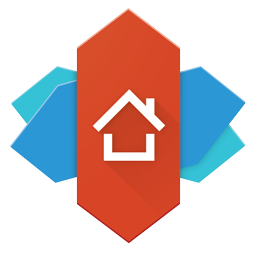

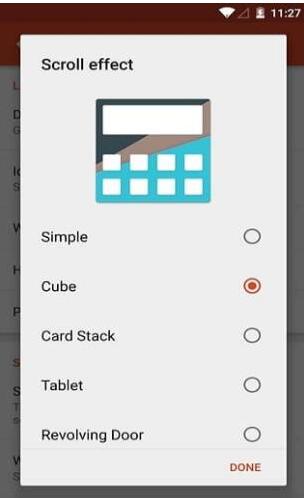
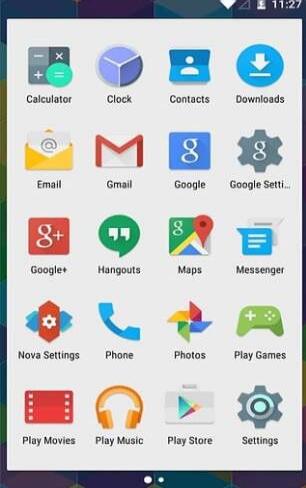
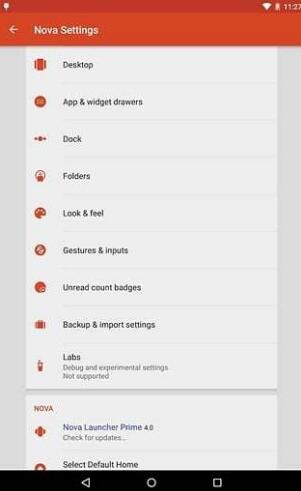
nova桌面最新版是一款非常强悍的手机桌面自定义设计工具软件,在这款软件上用户可以轻松设置出手机内所用应用软件布局等一些快捷机技巧,这款功能是其他普通手机会更加的出众,因为这款软件服务会让用户们跟其他朋友有很多不同之处,毕竟我们的手机买来并没有专门设计风格只是统一采用简约化风格,所以就很多用户去专业下载一个专业的软件来设置出强悍主屏幕设计哦,有兴趣用户朋友快来下载体验试试吧!
1.一款优秀的第三方桌面启动工具,安卓桌面的启动器,原生无广告桌面启动项目,简单易用的界面功能;
2.适用于各种版本的系统,体积小巧,很高的流畅度,解锁基础功能,顶尖的启动项目,轻松用于高版本系统;
3.十分简洁的界面,无广告的安卓高度自由启动器之一,体积小功能多,付费可以升级到增强版,包含全部功能;
4.支持自定义项目,管理主屏幕界面,一键过滤效果,带来超高的流畅度,在绝大部分安卓手机上都轻松使用;
5.启动器的功能很好用,是用户用来安装主题的良好选择,主屏幕导航和过渡效果的管理方式轻松,使用强悍。
-解锁增强功能自定中文简体,一键设置桌面,设置为默认启动器,还可以调整界面视觉效果,优化手势和输入;
-一键备份和导入您的第三方主题界面完美应用到该系统中,设置主屏幕和抽屉等,查看文件夹,一键打开系统托盘;
-查看通知计划,编辑快捷方式,内存你占用不多,体积小巧的桌面设置,带来强大好看的桌面浏览效果。
①在软件中可以轻松的调整相应的启动器颜色,支持不同的取色器,可以应用众多不同的主题在里面选择使用;
②可以拖动图标进行调整,最多支持3页托盘,可以更加便捷进行图标调整,多种不同的效果形象可以去查看;
③丰富的使用效果可以在里面进行体验,通过滚动的方式可以增加各类不同的形象,全新的视觉效果可以体验;
④多种不同的背景效果内容可以在软件中进行体验,不断的调整相应图标在里面进行查看,查看不同的布局去使用。
【Widget 整理】
与 iOS 不同,Android 的桌面不仅有应用,文件夹还有 Widget ,众多的元素让 Android 桌面整理一直是一个难题。而借助 Nova Launcher,你可以更加快捷的将你的 Widget 调整到最舒适的状态。
在向桌面添加 Widget 的时候,如果 Widget 大小不合适,你可以长按「调整尺寸」,与大部分 Launcher 不同的是,Nova Launcher 桌面最小单位可以是半格图标,调整起来更加灵活。值得一提的是,对于尺寸太小不美观的 Widget,你还可通过「填充」在有限范围内放大 Widget。
另外,除了放在桌面,Nova Launcher 的 Widget 还可以放在底部托盘里面,不仅更方便单手操作,更为主屏幕省下部分空间。如果你想更加节省屏幕空间,还可以使用 Snap 或 flippr 将Widget 放进下拉通知栏或者变成随手呼出,效果更加炫酷。
在 Nova Launcher 中,挪动 Widget 时 Widget 会自动调整适应大小,虽然尺寸不一定最佳,但是省去了我们另外添加再拖拽的过程。
【图标处理】
对于很多用户来说,国内千奇百怪的图标设计很让人头疼,他们愿意花时间整理这些图标。Nova Launcher 不仅支持图标包,还支持编辑单个应用的图标和名称,你可以将不喜欢的图标换成其他版本,甚至自己喜欢的图片。在这里, J 君给大家推荐「靓晒」这款应用,可以快捷调整应用图标达到统一的效果。
此外,你还可以在应用图标上加一个「动作」,通过在图标上「上划」进行 Nova Launcher 动作、打开应用或快捷方式。
许多原厂桌面不支持桌面图标整理,用户需要一个一个拖动图标到文件夹中,十分不便。在 Nova Launcher 中,你只需要向桌面添加「应用或文件夹」这个小部件,就可以从所有应用中选择你想添加到文件夹的应用,添加完还可以文件夹内「自动排序」,一次完成分类处理。
文件夹的滑动动作非常有趣,当你设定「滑动打开文件夹」之后,点击文件夹就成了「打开文件夹内第一个应用」,文件夹图标也会变成第一个应用的图标。这时候只有上划才会打开文件夹。
【应用抽屉优化】
应用抽屉是 Android 手机的一大特色,然而随着 App 数量不断增加,在应用抽屉里寻找应用变得越来越困难,很多人干脆抛弃了它。如果你决定不再使用应用抽屉,你可以删除 Nova Launcher 的「应用抽屉」图标,然后在「桌面」中开启「自动添加快捷方式」,这样每次安装应用桌面都会自动添加图标,你就可以完全摆脱应用抽屉了。
而对于像我这样深爱着应用抽屉的人来说,最新版的 Nova Launcher 的应用抽屉不仅有最经典的水平分页和垂直滑动,也跟随 Android 6.0 添加了列表布局。你可以通过在应用抽屉添加「文件夹」或者「标签」的方式归类应用,减少寻找的时间。
不过个人最喜欢的还是 Nova Launcher 的「经常使用的应用」和「下拉搜索」两个特性,前者会在程序抽屉第一行显示你经常使用的几款应用,而后者不仅能够让你非常方便的搜索到需要的应用,还展示了最近安装或者升级应用,简单高效一目了然,动画效果也做得非常棒。
【动画效果】
作为桌面美观程度的重大指标,动画特效的重要性自不必提,在这一点上,Nova Launcher 给了我们很多组合空间,从文件夹展开动画、桌面切换动画、抽屉过渡动画一直到应用打开动画都可以自定义,你可以任意选择自己喜欢的组合。
【未读消息】
虽然 Android 5.0 就已经对通知栏做了很多优化,不会再出现通知栏「排排坐」的现象,但是很多人还是更喜欢 iOS 的角标提醒。对于 Nova Launcher 来说,只要配合 TeslaUnread 或者 Missed It! 就可以轻松达到相同的效果,而且还支持更多自定义选项,你不仅可以选择角标的位置、颜色、样式,还可以排除不想被提醒的应用,只对特定应用开启提醒。
作为陪伴我们 Android 粉多年的经典启动器,Nova Launcher 满足了我们个性化和流畅性的需求,新版的 Material Design 设计也非常养眼,相信能获得不少新老用户的喜欢。
nova桌面怎么隐藏应用
1.首先我们打开应用抽屉,这里以隐藏电话为例,长按“电话”图标,会出现信息编辑界面;
2.将“电话”图标拖动到“编辑”的位置会弹出对应的编辑选项框;
3.在该界面点击应用后面的小方框,让方框内的对号消失;
4.之后点击确定回到抽屉画面,这个时候就会发现电话图标已经被隐藏起来了。
打开抽屉 把图标全放在一个文件夹里,拖到桌面设置里勾选安装新app显示到桌面,这样就可以把抽屉图标删除了,弄好请备份一下。
带给用户桌面增强功能,用来优化使用体验,打造独特的二级彩蛋效果,免费启动各项功能,适合不同群体的用户,各自都有优势,自由调节桌面样式,快速实现相关自定义主题。
nova桌面是一款专业付费集所全功能的设置工具,可以帮助用户设置桌面,设置网格、图标布局、DOCK栏等,为您提供丰富的设置布局,包含了应用和小部件抽屉等,打开时的姿势更佳,一键设置多样化布局,管理窗口。